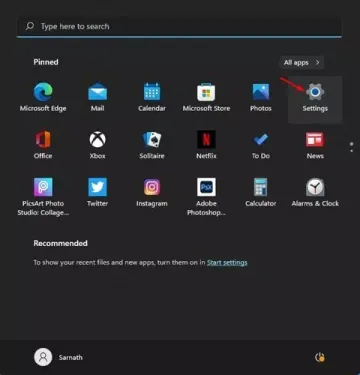خطوات سهلة لتفعيل شارات الإعلام على أيقونات شريط المهام على نظام التشغيل ويندوز 11.
في وقت قريب من بداية عام 2021، قدمت مايكروسوفت ميزة اعلام الإشعارات شريط المهام على نظام التشغيل ويندوز 11. تُظهر الميزة رموزًا أو شارات صغيرة على أزرار شريط المهام للتطبيقات المثبتة.
هذا يعني أنه إذا كنت تستخدم متصفح جوجل كروم وتلقيت إشعارًا من أي موقع ويب ، فسيكون لأيقونة كروم على شريط المهام شارة توضح عدد الإشعارات.
هذه الميزة مفيدة للمستخدمين حيث يمكنهم معرفة التطبيقات التي تحتوي على عدد الإشعارات. ومع ذلك ، فإن الأمر الأكثر إثارة للاهتمام هو أن شارة الإشعارات يتم تحديثها في الوقت الفعلي.

وعلى الرغم من أنه من السهل جدًا تفعيل شارات الإعلام على أيقونات شريط المهام في نظام التشغيل ويندوز 10 ، إلا أن الأمر نفسه معقد بعض الشيء في نظام التشغيل ويندوز 11 . فإذا كنت تستخدم ويندوز 11 ، فأنت بحاجة إلى اتباع بعض الخطوات الإضافية لتفعيل شارات الإعلام على أيقونات شريط المهام.
إظهار شارات الإعلام على أيقونات شريط المهام في نظام التشغيل ويندوز 11
في هذه المقالة، سنشاركك دليلًا تفصيليًا حول كيفية إظهار شارات الإشعارات على أيقونات شريط المهام في ويندوز 11. والخطوات سهلة لتنفيذها. هيا بنا لنتعرف عليها.
- قم بالنقر فوق زر قائمة ابدأ (Start) في نظام التشغيل ويندوز، ثم قم بالنقر فوق تطبيق (Settings) للوصول الى الإعدادات.
الإعدادات في ويندوز 11 - في صفحة الإعدادات ، انقر فوق خيار (Personalization) للوصول الى التخصيص. والذي يوجود في الجزء الأيمن.
- ثم في الجزء الأيمن ، بالنقر فوق خيار (Taskbar) والذي يعني شريط المهام.
- في إعدادات شريط المهام ، انقر فوق خيار (Taskbar behaviors) والذي يعني سلوكيات شريط المهام.
- ضمن سلوكيات شريط المهام ، قم بوضع علامة صح أمام خيار (Show badges (unread messages counter) on taskbar apps) والذي يعني تفعيل إظهار الشارات (عداد الرسائل غير المقروءة) في تطبيقات شريط المهام.
وهذا كل شيء والآن سيعرض لك ويندوز 11 شارات الإشعارات على أيقونات شريط المهام. عندما تتلقى تطبيقات الشبكات الاجتماعية الخاصة بك أو أي تطبيقات أخرى إشعارًا ، فسوف ينعكس ذلك في أيقونة التطبيق على شريط المهام.
قد يهمك أيضًا التعرف على:
- طريقتان لنقل شريط مهام ويندوز 11 إلى اليسار
- كيفية تغيير لون قائمة ابدأ ولون شريط المهام في ويندوز 11
- كيفية تغيير حجم شريط المهام Taskbar في ويندوز 11
- وكيفية إزالة الطقس والأخبار من شريط مهام ويندوز 10
نأمل أن تجد هذه المقالة مفيدة لك في معرفة كيفية إظهار شارات الإشعارات على أيقونات شريط المهام في نظام التشغيل ويندوز 11. شاركنا رأيك وتجربتك في التعليقات.